热爱理论的同学请看http://www.freebsd.org/doc/zh_CN/books/handbook/index.html,直接安装可按照本文图示。
注:本文在FreeBSD9.2系统上安装xorg-7.7和kde-4.10.5
一、安装Xorg
1、通过sysinstall,由DVD安装,DVD下载路径:http://www.freebsd.org/where.html
sysinstall->Config->Packages->CD/DVD->xorg-7.7
2、配置Xorg
2.1 生成xorg.conf.new 的配置文件
# Xorg -configure这会在 /root 中生成一个叫做xorg.conf.new 的配置文件
如果显示下图则配置成功,同时按下 Ctrl+Alt+Fn 来切换到用于启动 X 的虚拟控制台 (F1 表示第一个虚拟控制台) 之后按 Ctrl+C。2.2#Xorg -config xorg.conf.new -retro
2.3调整 xorg.conf.new 配置文件并作测试(目前可以不配置,而是放在安装完成后再配置)
2.3.2 配置刷新频率
Section "Monitor"
Identifier "Monitor0"
VendorName "Monitor Vendor"
ModelName "Monitor Model"
HorizSync 30-107
VertRefresh 48-120
EndSection
2.3.2 配置节能的DPMS(可以不配置)
X 能够使用显示器所支持的 DPMS (能源之星) 功能。xset(1) 程序可以控制超时时间,并强制待机、挂起或关机。
如果希望启用显示器的 DPMS 功能,则需要把下面的设置添加到 monitor 节中:
Option "DPMS"
2.3.3 配置屏幕分辨率
Section "Screen"
Identifier "Screen0"
Device "Card0"
Monitor "Monitor0"
DefaultDepth 24
SubSection "Display"
Viewport 0 0
Depth 24
Modes "1024x768"
EndSubSection
EndSection
2.4 将配置好的xorg.conf.new文件复制到公共目录/etc/X11中
#cp xorg.conf.new /etc/X11/xorg.conf
2.5 从 Xorg 7.4 开始, 可以使用 HAL 自动检测键盘和鼠标。Ports sysutils/hal 和 devel/dbus 将被作为 x11/xorg 所依赖的包安装进系统。 并且需要在 /etc/rc.conf 文件中启用:
hald_enable="YES"
dbus_enable="YES"
2.6 X界面启动
测试目前Xorg安装是否正常%startx
二、安装KDE
1 sysinstall->Config->Packages->CD/DVD->kde-4.10.5
或者pkg_add -r kde4
2 #ee .xinitrc (没有这个文件则新建生成它,如果有这个文件则写入exec后面的文字)
% echo "exec /usr/local/kde4/bin/startkde" > ~/.xinitrc。
3 #startx 进入KDE桌面。
注没有第2步则无法通过startx进入KDE桌面
4对于 KDE4, 你需要将如下这行加入/etc/rc.conf:才能使得KDE自动启动
#local_startup="${local_startup}/usr/local/kde4/etc/rc.d" //注本行会导致鼠标无法使用,不晓得什么原因,屏蔽掉后就可用了
kdm4_enable="YES"关于KDE的详细信息可以参见:http://www.freebsd.org/doc/zh_CN/books/handbook/x11-wm.html
三、安装Gnome
1、sysinstall->Config->Packages->CD/DVD->Gnome
2、GNOME 需要挂载 /proc 文件系统才能正常运作。添加如下
proc /proc procfs rw 0 0到
/etc/fstab 以便在系统启动时自动挂载
procfs
3、
一旦装好了 GNOME, 就必须告诉 X server 启动 GNOME 而不是默认的窗口管理器。
最简单的启动 GNOME 的方法是使用 GDM, GNOME 显示管理器。 随 GNOME 桌面一同安装的 GDM 尽管默认是禁用的。 可以在 /etc/rc.conf 中加入以下这行启用:
gdm_enable="YES"4、
这样在你重启机器的时候, GDM 将自动运行。
通常我们希望在 GDM 启动时, 同时启用所有的 GNOME 服务, 可以将如下这行加入 /etc/rc.conf:
gnome_enable="YES"
5、GNOME 也可以通过适当地配置名为 .xinitrc 的文件来启动。 如果已经有了自定义的.xinitrc, 将启动当前窗口管理器的那一行改为启动/usr/local/bin/gnome-session 就可以了。 如果还没有, 那么只需简单地:
%echo "exec gnome-session" > ~/.xinitrc
接下来输入 startx, GNOME 桌面环境就启动了。
6、如果不打算X界面随机启动可以不使用3、4步










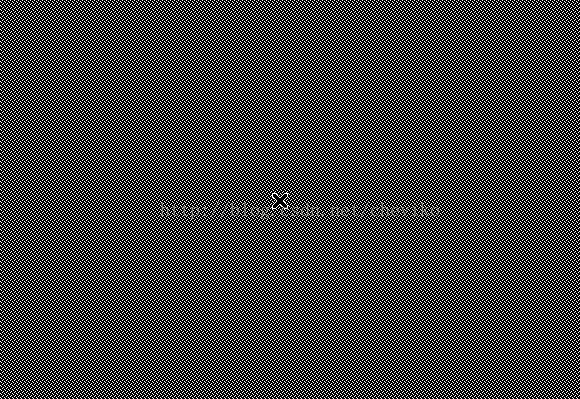













 2645
2645











 被折叠的 条评论
为什么被折叠?
被折叠的 条评论
为什么被折叠?








